12 начина за отстраняване на проблема с изтощаването на батерията на Google Chrome на Android 14
Miscellanea / / November 09, 2023
Google Chrome е един от най-обичаните уеб браузъри заради простия си потребителски интерфейс и бързото сърфиране. Някои обаче Потребителите на Android 14 са докладвали нежелан спътник – прекомерно изтощаване на батерията, причинено от Chrome. Ако сте попаднали в тази ситуация, не се притеснявайте. Тази статия ще ви помогне да коригирате проблема с изтощаването на батерията на Google Chrome на Android 14.
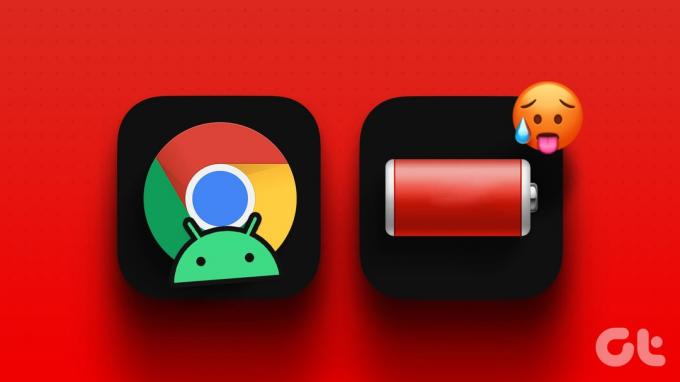
Освен това чухме доклади за предизвикано от Chrome прегряване. Имаме полезни съвети, за да гарантираме, че изживяването ви с Android 14 е безпроблемно, ефективно и дълготрайно, независимо дали сте ежедневен браузър или ентусиаст на продуктивността, чийто телефон се нагрява.
Забележка: Използвахме Redmi Note 10S за демонстрация. Стъпките може леко да се различават в зависимост от вашето конкретно устройство с Android.
1. Деактивирайте предварителното зареждане на страници
Предварителното зареждане на страници позволява на Chrome да зарежда уеб страници във фонов режим, подобрявайки работата с браузъра ви. Деактивирането на предварителното зареждане на страницата обаче е едно от първите неща за смекчаване на проблема с изтощаването на батерията на Google Chrome. По този начин можете да запазите живота на батерията и да подобрите цялостната производителност на устройството си с Android.
Етап 1: Стартирайте браузъра Chrome и докоснете иконата с три точки.

Стъпка 2: Изберете Настройки от менюто и се насочете към Поверителност и сигурност.

Стъпка 3: Изберете Предварително зареждане на страници и изберете Без предварително зареждане.

2. Изключете автоматичното синхронизиране
Автоматичното синхронизиране е удобна функция. Той позволява на вашия акаунт в Google автоматично да запазва данните от вашия профил, включително пароли, история и отметки, така че да имате достъп до тях отвсякъде.
Това обаче има цена и вероятно не е нещо, което искате да платите в момента, тъй като това може да е причината вашият Google Chrome да използва твърде много батерия. Освен това изключването на функцията за автоматично синхронизиране е лесно. Нека да видим дали можете да постигнете това.
Етап 1: Отворете приложението Google Chrome.
Стъпка 2: Придвижете се до иконата с три точки и изберете Настройки.

Стъпка 3: Докоснете Синхронизиране и изключете бутона до Синхронизиране на всичко.
Стъпка 4: Освен това, за да попречите на Chrome да синхронизира данни, премахнете отметките от всички квадратчета под Синхронизиране на всичко.

Освен това можете също да изберете „Изход и изключване на синхронизирането“ и да натиснете „Продължи“, за да изключите автоматичното синхронизиране между приложението Chrome и вашия Google ID.
3. Ограничете Chrome да работи във фонов режим
Chrome ви покрива, докато работите във фонов режим, тъй като бързо поддържа всички актуализации и ви изпраща известия дори след като сте затворили приложението и сте го премахнали от последните си списък. Въпреки че е полезно, все още изразходва много батерия.
Въпреки че не можете да спрете Chrome да работи във фонов режим, както преди, все още можете да му попречите да изразходва цялата батерия на вашето устройство, докато не го използвате отново. За да направите това, следвайте стъпките по-долу.
Етап 1: Отидете в приложението Настройки на вашето устройство и докоснете Приложения.

Стъпка 2: Преминете към Управление на приложения и изберете Chrome от списъка.

Стъпка 3: Докоснете Принудително спиране и потвърдете, като натиснете OK.

Забележка: Ако бутонът за принудително спиране е неактивен, опитайте да изчистите данните на приложението и да деинсталирате актуализацията.
4. Затворете неизползваните раздели
Ако забравите да затворите разделите в браузъра Chrome на телефона си с Android, това може да е причина за бързото изтощаване на батерията на телефона ви. Когато имате множество отворени раздели, те продължават да работят във фонов режим, като изразходват енергията на телефона ви и го карат да работи по-усилено, особено ако показват реклами и други неща.
Тази постоянна дейност може да натовари батерията на вашето устройство, което води до по-бързо изтощаване. Въпреки това, за да удължите живота на телефона си, затворете разделите, които не използвате. Просто следвайте стъпките по-долу, за да затворите неизползваните раздели:
Етап 1: Отворете Google Chrome.
Стъпка 2: Докоснете иконата Нов раздел и натиснете иконата X в горния десен ъгъл на прозореца, който искате да затворите.

5. Деактивирайте известията на Chrome
Ако искате да накарате Chrome да изразходва по-малко батерия, без да го затваряте напълно, можете да го спрете да ви показва известия. Това ще помогне на Chrome да използва по-малко RAM и ще намали консумацията на енергия. Можете да направите това по два начина:
Метод 1: От настройките на браузъра Chrome
За да деактивирате показването на известия на екрана на вашия Android, следвайте стъпките по-долу в приложението си за Chrome:
Етап 1: Отворете приложението Chrome.
Стъпка 2: Натиснете иконата с три точки и отидете на Настройки.

Стъпка 3: Изберете Известия и изключете превключвателя до Показване на известия.

Метод 2: Използване на приложението за настройки на Android
Стъпките по-долу ще спрат браузъра Chrome да ви изпраща известия. Следователно можете да спестите малко батерия.
Етап 1: Отворете приложението Настройки на вашето устройство и отидете на „Център за известия и контрол“.

Стъпка 2: Намерете известия за приложения и изключете превключвателя за браузъра Chrome.

Можете също да направите това, като отидете в Настройки > Приложения > Управление на приложения > Chrome > Известия > и изключите превключвателя за Показване на известия.
6. Използвайте Chrome в тъмен режим
Използването на Chrome в тъмен режим на вашето устройство може да ви помогне да спестите батерията си. Тъмният режим прави цветовете на екрана ви по-тъмни, което е подходящо за батерията ви, ако телефонът ви има OLED или AMOLED екран. Това е лесен начин да използвате телефона си и да пестите батерията му. Ето как да включите тъмен режим в Chrome:
Забележка: Браузърът автоматично ще се появи в тъмен режим, ако в настройката на темата на Chrome е избрана системната настройка по подразбиране и устройството е в тъмен режим.
Етап 1: Отворете Chrome на устройството си с Android.
Стъпка 2: Докоснете менюто с три точки и натиснете Настройки от списъка.

Стъпка 3: Отидете на Тема и изберете Тъмно от наличните опции.
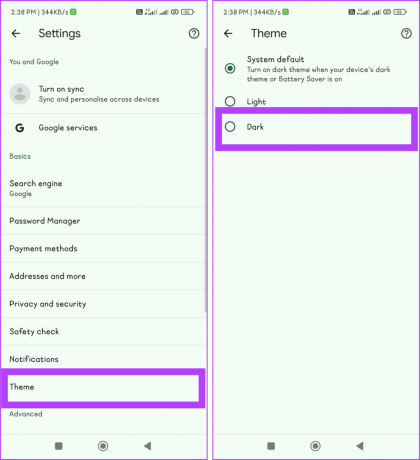
Прочетете също:Как да коригирате тъмния режим, който не работи в Chrome на Android
7. Изчистване на данните за сърфирането
Когато изчистите данните си за сърфиране, вие премахвате бисквитки, временни файлове и неща, които вашият уеб браузър съхранява, докато използвате интернет. Тези неща могат да накарат браузъра ви да използва повече мощност и да забавят скоростта му на работа.
Като ги изчистите, вие давате нов старт на браузъра си, като го карате да използва по-малко батерията на вашето устройство и да работи по-добре. Това може да помогне на батерията на устройството ви с Android да издържи по-дълго, когато използвате Google Chrome.
Етап 1: Отворете браузъра Chrome и докоснете иконата с три точки.

Стъпка 2: Изберете История от менюто и изберете Изчистване на данните за сърфирането.

Стъпка 3: Натиснете падащото меню до Времеви диапазон и изберете През цялото време.

Стъпка 4: Поставете отметки в квадратчетата за „Бисквитки и данни за сайтове“ и „Кеширани изображения и файлове“. Накрая натиснете бутона Изчисти.

8. Деактивирайте фоновите данни за Chrome
Фоновите данни могат значително да повлияят на живота на батерията на вашето устройство с Android, тъй като Chrome може да продължи да изпълнява процеси и да извлича данни дори когато не се използва.
Можете обаче да гарантирате, че Chrome работи по-гладко и няма да изтощава ненужно батерията на вашето устройство, като ограничите използването на мобилни данни във фонов режим. За да изпълните това:
Етап 1: Стартирайте приложението Настройки на вашето устройство.
Стъпка 2: Отидете в раздела Приложения и изберете Управление на приложения.

Стъпка 3: Насочете се към Chrome от списъка и докоснете Използване на данни.

Стъпка 4: Изключете бутона до Фонови данни и ако бъдете подканени, изберете OK.

9. Деактивирайте JavaScript
JavaScript е основна технология, практикувана в съвременната уеб разработка за подобряване на потребителското изживяване, като позволява функции като динамично съдържание, онлайн формуляри и интерактивни приложения.
Въпреки че е необходима част от съвременната мрежа, можете да помогнете за пестенето на живота на батерията, като го деактивирате в настройките на Chrome. Това ще намали натоварването на вашия процесор и батерия, като спре ненужните фонови процеси и скриптове от изпълнение.
Етап 1: Стартирайте Google Chrome и докоснете иконата с три точки.
Стъпка 2: Отидете в Настройки и изберете Настройки на сайта.

Стъпка 3: Изберете JavaScript и изключете превключвателя за JavaScript.

Забележка: Можете да активирате JavaScript за конкретни уебсайтове, дори ако сте го изключили за всички останали, като ги добавите към ДОБАВЯНЕ НА ИЗКЛЮЧЕНИЕ ЗА САЙТ.
10. Конфигуриране на разрешение за местоположение
Разрешението за местоположение може да подобри вашето потребителско изживяване за услуги, базирани на местоположение, като резултати от търсене с локация и други. Не е нужно обаче да им съобщавате местоположението си всеки път. Освен това той използва батерията на телефона ви, ако го държите включен, превръщайки се в една от основните причини за проблема с изтощаването на батерията на Google Chrome. Ето как можете да го изключите, за да запазите батерията си:
Етап 1: Отворете приложението Chrome и натиснете иконата с три точки.

Стъпка 2: Докоснете Настройки и отидете на Настройки на сайта.

Стъпка 3: Изберете Местоположение и изключете превключвателя за Местоположение.
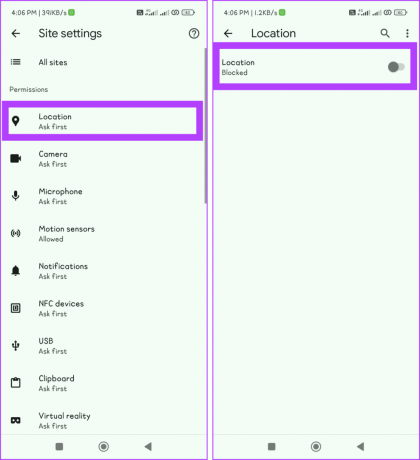
11. Активирайте пестенето на батерията
Включването на Battery Saver е практично решение за справяне с проблема с изтощаването на батерията на Google Chrome на устройства с Android. Чрез намаляване на фоновите процеси и яркостта на екрана, тази функция пести енергия и подобрява производителността на системата. В зависимост от вашето устройство има няколко различни начина да направите това.
Прочетете също: Как да подобрим живота на батерията на Android
Метод 1: От контролния център
Етап 1: Отворете Центъра за управление, като плъзнете надолу от горната част на екрана.
Стъпка 2: Потърсете Battery Saver и го докоснете.

Метод 2: Използване на приложението за настройки
Етап 1: Отворете приложението Настройки на телефона си с Android.
Стъпка 2: Отидете на Батерия и включете превключвателя за Пестене на батерията.

12. Актуализирайте приложението Chrome
Една от причините, поради които вашият Google Chrome използва твърде много батерия на вашия Android 14, може да е, че може да не сте го актуализирали до най-новата итерация, която е оптимизирана за него. Следвайте стъпките по-долу, за да го направите:
Етап 1: Отворете приложението Play Store.
Стъпка 2: В горния ляв ъгъл на екрана докоснете иконата на профил и изберете „Управление на приложения и устройство“.

Стъпка 3: Отидете до Налични актуализации и докоснете Актуализиране до Chrome или изберете Актуализиране на всички.

Прочетете също:Как да коригирате приложенията, които не се актуализират на Android
Увеличете живота на батерията си
Google Chrome е едно от най-важните приложения на вашия телефон с Android. Въпреки това може да бъде досадно, ако започне да използва твърде много от батерията на телефона ви. Надяваме се, че простите съвети, които споменахме по-рано, са помогнали за отстраняването на проблема с изтощаването на батерията на Google Chrome на Android.

Написано от
Запознайте се с Bhaskar, вашият приятелски ентусиаст от кварталните технологии, превърнал се в майстор на думи. През последните няколко години той беше вашето ръководство за демистифициране на iOS, Android, macOS и Windows платформи. Въпреки че притежава бакалавърска степен по технологии, той се е посветил на опростяването на технологичните сложности за всички и е предоставил своя опит на публикации като iGeeksBlog, The Writing Paradigm и други. Неговата силна страна е в изработването на лесни за следване ръководства и задълбочени статии, правейки сложния свят на технологиите достъпен за всички. Когато не е потопен в света на технологиите, ще го намерите да се наслаждава на музика или спорт.



